display OPEL CASCADA 2016.5 Handleiding Infotainment (in Dutch)
[x] Cancel search | Manufacturer: OPEL, Model Year: 2016.5, Model line: CASCADA, Model: OPEL CASCADA 2016.5Pages: 127, PDF Size: 1.99 MB
Page 101 of 127
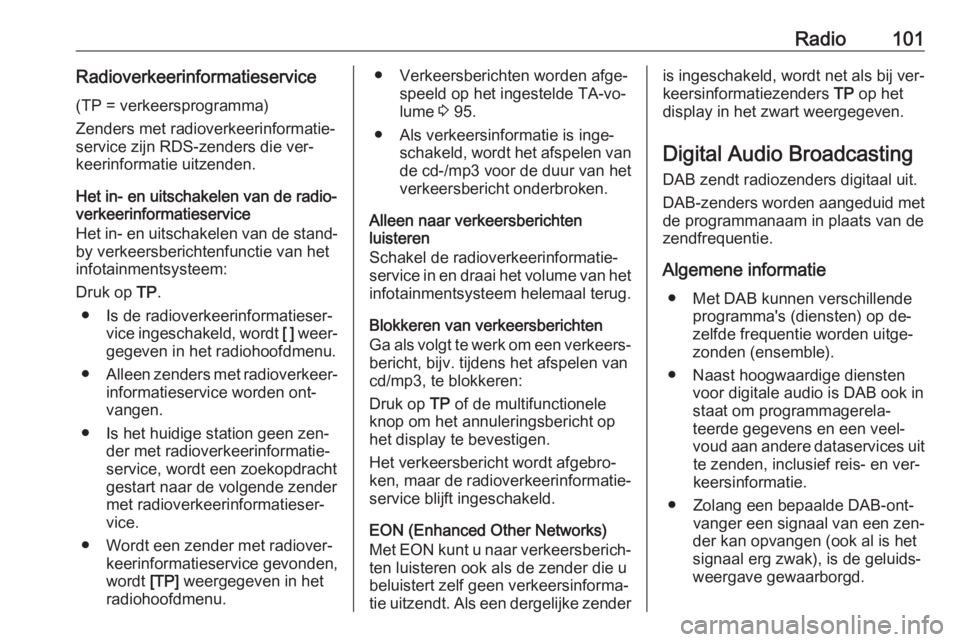
Radio101Radioverkeerinformatieservice(TP = verkeersprogramma)
Zenders met radioverkeerinformatie‐
service zijn RDS-zenders die ver‐
keerinformatie uitzenden.
Het in- en uitschakelen van de radio‐
verkeerinformatieservice
Het in- en uitschakelen van de stand- by verkeersberichtenfunctie van het
infotainmentsysteem:
Druk op TP.
● Is de radioverkeerinformatieser‐ vice ingeschakeld, wordt [ ] weer‐
gegeven in het radiohoofdmenu.
● Alleen zenders met radioverkeer‐
informatieservice worden ont‐
vangen.
● Is het huidige station geen zen‐ der met radioverkeerinformatie‐
service, wordt een zoekopdracht
gestart naar de volgende zender
met radioverkeerinformatieser‐
vice.
● Wordt een zender met radiover‐ keerinformatieservice gevonden,
wordt [TP] weergegeven in het
radiohoofdmenu.● Verkeersberichten worden afge‐ speeld op het ingestelde TA-vo‐
lume 3 95.
● Als verkeersinformatie is inge‐ schakeld, wordt het afspelen vande cd-/mp3 voor de duur van het
verkeersbericht onderbroken.
Alleen naar verkeersberichten
luisteren
Schakel de radioverkeerinformatie‐
service in en draai het volume van het infotainmentsysteem helemaal terug.
Blokkeren van verkeersberichten
Ga als volgt te werk om een verkeers‐ bericht, bijv. tijdens het afspelen van
cd/mp3, te blokkeren:
Druk op TP of de multifunctionele
knop om het annuleringsbericht op
het display te bevestigen.
Het verkeersbericht wordt afgebro‐
ken, maar de radioverkeerinformatie‐
service blijft ingeschakeld.
EON (Enhanced Other Networks) Met EON kunt u naar verkeersberich‐
ten luisteren ook als de zender die u
beluistert zelf geen verkeersinforma‐ tie uitzendt. Als een dergelijke zenderis ingeschakeld, wordt net als bij ver‐
keersinformatiezenders TP op het
display in het zwart weergegeven.
Digital Audio Broadcasting
DAB zendt radiozenders digitaal uit.
DAB-zenders worden aangeduid met de programmanaam in plaats van de
zendfrequentie.
Algemene informatie ● Met DAB kunnen verschillende programma's (diensten) op de‐
zelfde frequentie worden uitge‐
zonden (ensemble).
● Naast hoogwaardige diensten voor digitale audio is DAB ook in
staat om programmagerela‐
teerde gegevens en een veel‐ voud aan andere dataservices uit te zenden, inclusief reis- en ver‐
keersinformatie.
● Zolang een bepaalde DAB-ont‐ vanger een signaal van een zen‐
der kan opvangen (ook al is het
signaal erg zwak), is de geluids‐
weergave gewaarborgd.
Page 104 of 127
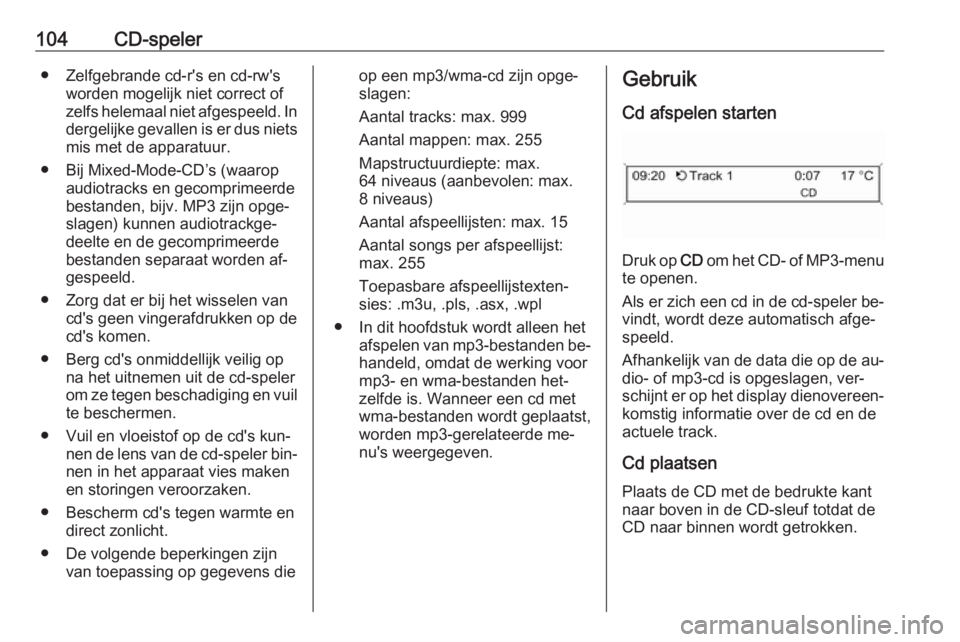
104CD-speler● Zelfgebrande cd-r's en cd-rw'sworden mogelijk niet correct of
zelfs helemaal niet afgespeeld. In
dergelijke gevallen is er dus niets mis met de apparatuur.
● Bij Mixed-Mode-CD’s (waarop audiotracks en gecomprimeerde
bestanden, bijv. MP3 zijn opge‐
slagen) kunnen audiotrackge‐ deelte en de gecomprimeerde
bestanden separaat worden af‐
gespeeld.
● Zorg dat er bij het wisselen van cd's geen vingerafdrukken op de
cd's komen.
● Berg cd's onmiddellijk veilig op na het uitnemen uit de cd-speler
om ze tegen beschadiging en vuil
te beschermen.
● Vuil en vloeistof op de cd's kun‐ nen de lens van de cd-speler bin‐nen in het apparaat vies maken
en storingen veroorzaken.
● Bescherm cd's tegen warmte en direct zonlicht.
● De volgende beperkingen zijn van toepassing op gegevens dieop een mp3/wma-cd zijn opge‐
slagen:
Aantal tracks: max. 999
Aantal mappen: max. 255
Mapstructuurdiepte: max.
64 niveaus (aanbevolen: max. 8 niveaus)
Aantal afspeellijsten: max. 15
Aantal songs per afspeellijst:
max. 255
Toepasbare afspeellijstexten‐
sies: .m3u, .pls, .asx, .wpl
● In dit hoofdstuk wordt alleen het afspelen van mp3-bestanden be‐handeld, omdat de werking voor
mp3- en wma-bestanden het‐
zelfde is. Wanneer een cd met
wma-bestanden wordt geplaatst,
worden mp3-gerelateerde me‐
nu's weergegeven.Gebruik
Cd afspelen starten
Druk op CD om het CD- of MP3-menu
te openen.
Als er zich een cd in de cd-speler be‐ vindt, wordt deze automatisch afge‐
speeld.
Afhankelijk van de data die op de au‐
dio- of mp3-cd is opgeslagen, ver‐
schijnt er op het display dienovereen‐
komstig informatie over de cd en de
actuele track.
Cd plaatsen
Plaats de CD met de bedrukte kant
naar boven in de CD-sleuf totdat de
CD naar binnen wordt getrokken.
Page 105 of 127
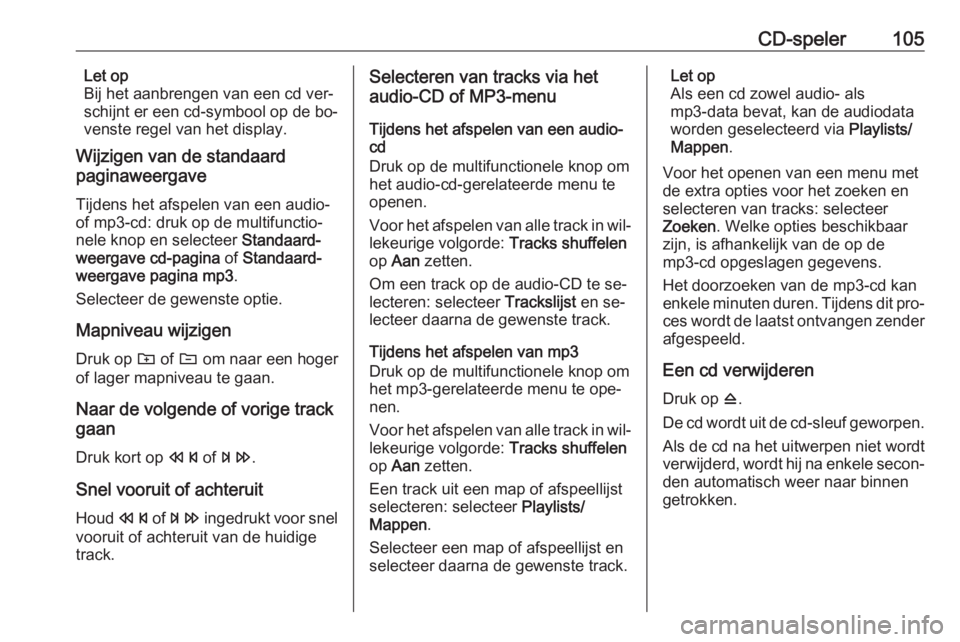
CD-speler105Let op
Bij het aanbrengen van een cd ver‐
schijnt er een cd-symbool op de bo‐
venste regel van het display.
Wijzigen van de standaard
paginaweergave
Tijdens het afspelen van een audio-
of mp3-cd: druk op de multifunctio‐
nele knop en selecteer Standaard‐
weergave cd-pagina of Standaard‐
weergave pagina mp3 .
Selecteer de gewenste optie.
Mapniveau wijzigen Druk op g of e om naar een hoger
of lager mapniveau te gaan.
Naar de volgende of vorige track
gaan
Druk kort op s of u .
Snel vooruit of achteruit Houd s of u ingedrukt voor snel
vooruit of achteruit van de huidige
track.Selecteren van tracks via het
audio-CD of MP3-menu
Tijdens het afspelen van een audio-
cd
Druk op de multifunctionele knop om
het audio-cd-gerelateerde menu te
openen.
Voor het afspelen van alle track in wil‐ lekeurige volgorde: Tracks shuffelen
op Aan zetten.
Om een track op de audio-CD te se‐
lecteren: selecteer Trackslijst en se‐
lecteer daarna de gewenste track.
Tijdens het afspelen van mp3
Druk op de multifunctionele knop om
het mp3-gerelateerde menu te ope‐ nen.
Voor het afspelen van alle track in wil‐ lekeurige volgorde: Tracks shuffelen
op Aan zetten.
Een track uit een map of afspeellijst selecteren: selecteer Playlists/
Mappen .
Selecteer een map of afspeellijst en selecteer daarna de gewenste track.Let op
Als een cd zowel audio- als
mp3-data bevat, kan de audiodata
worden geselecteerd via Playlists/
Mappen .
Voor het openen van een menu met
de extra opties voor het zoeken en
selecteren van tracks: selecteer
Zoeken . Welke opties beschikbaar
zijn, is afhankelijk van de op de
mp3-cd opgeslagen gegevens.
Het doorzoeken van de mp3-cd kan
enkele minuten duren. Tijdens dit pro‐
ces wordt de laatst ontvangen zender afgespeeld.
Een cd verwijderen
Druk op d.
De cd wordt uit de cd-sleuf geworpen. Als de cd na het uitwerpen niet wordt
verwijderd, wordt hij na enkele secon‐ den automatisch weer naar binnen
getrokken.
Page 107 of 127
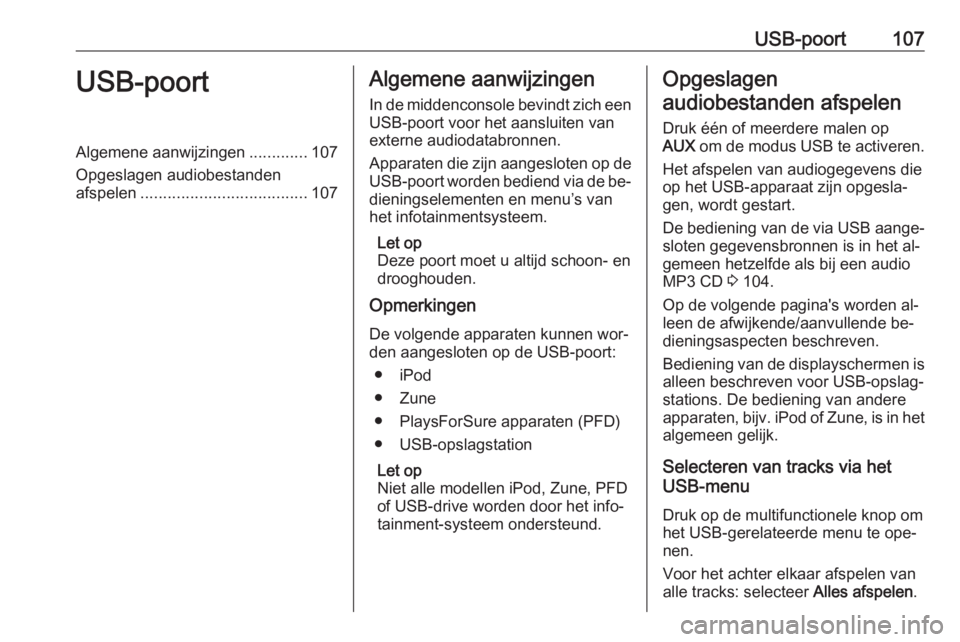
USB-poort107USB-poortAlgemene aanwijzingen.............107
Opgeslagen audiobestanden
afspelen ..................................... 107Algemene aanwijzingen
In de middenconsole bevindt zich een
USB-poort voor het aansluiten van
externe audiodatabronnen.
Apparaten die zijn aangesloten op de USB-poort worden bediend via de be‐ dieningselementen en menu’s van
het infotainmentsysteem.
Let op
Deze poort moet u altijd schoon- en
drooghouden.
Opmerkingen
De volgende apparaten kunnen wor‐
den aangesloten op de USB-poort:
● iPod
● Zune
● PlaysForSure apparaten (PFD)
● USB-opslagstation
Let op
Niet alle modellen iPod, Zune, PFD
of USB-drive worden door het info‐
tainment-systeem ondersteund.Opgeslagen
audiobestanden afspelen
Druk één of meerdere malen op
AUX om de modus USB te activeren.
Het afspelen van audiogegevens die
op het USB-apparaat zijn opgesla‐
gen, wordt gestart.
De bediening van de via USB aange‐
sloten gegevensbronnen is in het al‐
gemeen hetzelfde als bij een audio
MP3 CD 3 104.
Op de volgende pagina's worden al‐
leen de afwijkende/aanvullende be‐
dieningsaspecten beschreven.
Bediening van de displayschermen is alleen beschreven voor USB-opslag‐
stations. De bediening van andere
apparaten, bijv. iPod of Zune, is in het
algemeen gelijk.
Selecteren van tracks via het
USB-menu
Druk op de multifunctionele knop om
het USB-gerelateerde menu te ope‐
nen.
Voor het achter elkaar afspelen van
alle tracks: selecteer Alles afspelen.
Page 109 of 127
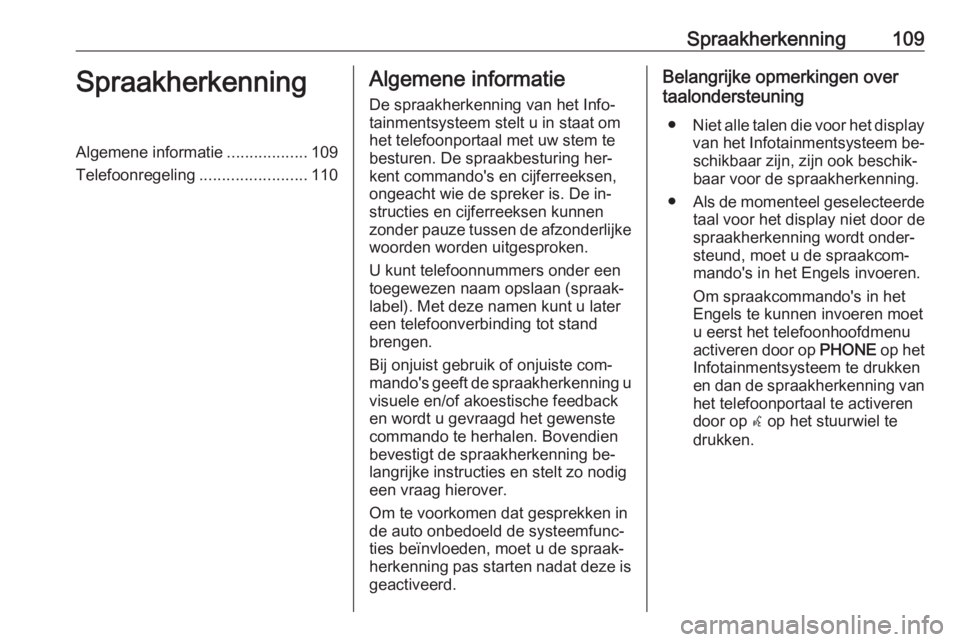
Spraakherkenning109SpraakherkenningAlgemene informatie..................109
Telefoonregeling ........................110Algemene informatie
De spraakherkenning van het Info‐
tainmentsysteem stelt u in staat om
het telefoonportaal met uw stem te
besturen. De spraakbesturing her‐
kent commando's en cijferreeksen,
ongeacht wie de spreker is. De in‐
structies en cijferreeksen kunnen
zonder pauze tussen de afzonderlijke woorden worden uitgesproken.
U kunt telefoonnummers onder een
toegewezen naam opslaan (spraak‐
label). Met deze namen kunt u later
een telefoonverbinding tot stand
brengen.
Bij onjuist gebruik of onjuiste com‐
mando's geeft de spraakherkenning u
visuele en/of akoestische feedback
en wordt u gevraagd het gewenste
commando te herhalen. Bovendien
bevestigt de spraakherkenning be‐
langrijke instructies en stelt zo nodig
een vraag hierover.
Om te voorkomen dat gesprekken in
de auto onbedoeld de systeemfunc‐
ties beïnvloeden, moet u de spraak‐
herkenning pas starten nadat deze is geactiveerd.Belangrijke opmerkingen over
taalondersteuning
● Niet alle talen die voor het display
van het Infotainmentsysteem be‐ schikbaar zijn, zijn ook beschik‐
baar voor de spraakherkenning.
● Als de momenteel geselecteerde
taal voor het display niet door de
spraakherkenning wordt onder‐
steund, moet u de spraakcom‐
mando's in het Engels invoeren.
Om spraakcommando's in het
Engels te kunnen invoeren moet
u eerst het telefoonhoofdmenu
activeren door op PHONE op het
Infotainmentsysteem te drukken
en dan de spraakherkenning van
het telefoonportaal te activeren
door op w op het stuurwiel te
drukken.
Page 117 of 127
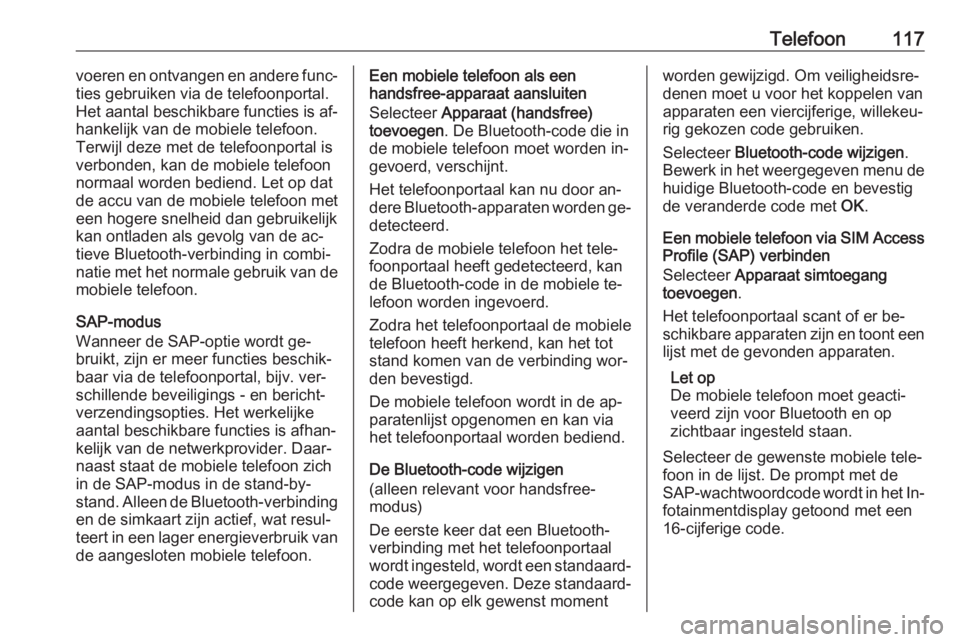
Telefoon117voeren en ontvangen en andere func‐
ties gebruiken via de telefoonportal.
Het aantal beschikbare functies is af‐
hankelijk van de mobiele telefoon.
Terwijl deze met de telefoonportal is
verbonden, kan de mobiele telefoon
normaal worden bediend. Let op dat
de accu van de mobiele telefoon met
een hogere snelheid dan gebruikelijk
kan ontladen als gevolg van de ac‐
tieve Bluetooth-verbinding in combi‐
natie met het normale gebruik van de mobiele telefoon.
SAP-modus
Wanneer de SAP-optie wordt ge‐ bruikt, zijn er meer functies beschik‐
baar via de telefoonportal, bijv. ver‐
schillende beveiligings - en bericht‐
verzendingsopties. Het werkelijke
aantal beschikbare functies is afhan‐ kelijk van de netwerkprovider. Daar‐
naast staat de mobiele telefoon zich
in de SAP-modus in de stand-by‐ stand. Alleen de Bluetooth-verbinding en de simkaart zijn actief, wat resul‐
teert in een lager energieverbruik van
de aangesloten mobiele telefoon.Een mobiele telefoon als een
handsfree-apparaat aansluiten
Selecteer Apparaat (handsfree)
toevoegen . De Bluetooth-code die in
de mobiele telefoon moet worden in‐
gevoerd, verschijnt.
Het telefoonportaal kan nu door an‐
dere Bluetooth-apparaten worden ge‐ detecteerd.
Zodra de mobiele telefoon het tele‐ foonportaal heeft gedetecteerd, kan
de Bluetooth-code in de mobiele te‐
lefoon worden ingevoerd.
Zodra het telefoonportaal de mobiele
telefoon heeft herkend, kan het tot stand komen van de verbinding wor‐
den bevestigd.
De mobiele telefoon wordt in de ap‐
paratenlijst opgenomen en kan via
het telefoonportaal worden bediend.
De Bluetooth-code wijzigen
(alleen relevant voor handsfree-
modus)
De eerste keer dat een Bluetooth-
verbinding met het telefoonportaal
wordt ingesteld, wordt een standaard‐
code weergegeven. Deze standaard‐ code kan op elk gewenst momentworden gewijzigd. Om veiligheidsre‐
denen moet u voor het koppelen van
apparaten een viercijferige, willekeu‐
rig gekozen code gebruiken.
Selecteer Bluetooth-code wijzigen .
Bewerk in het weergegeven menu de
huidige Bluetooth-code en bevestig
de veranderde code met OK.
Een mobiele telefoon via SIM Access
Profile (SAP) verbinden
Selecteer Apparaat simtoegang
toevoegen .
Het telefoonportaal scant of er be‐
schikbare apparaten zijn en toont een lijst met de gevonden apparaten.
Let op
De mobiele telefoon moet geacti‐ veerd zijn voor Bluetooth en op
zichtbaar ingesteld staan.
Selecteer de gewenste mobiele tele‐
foon in de lijst. De prompt met de
SAP-wachtwoordcode wordt in het In‐
fotainmentdisplay getoond met een
16-cijferige code.
Page 118 of 127
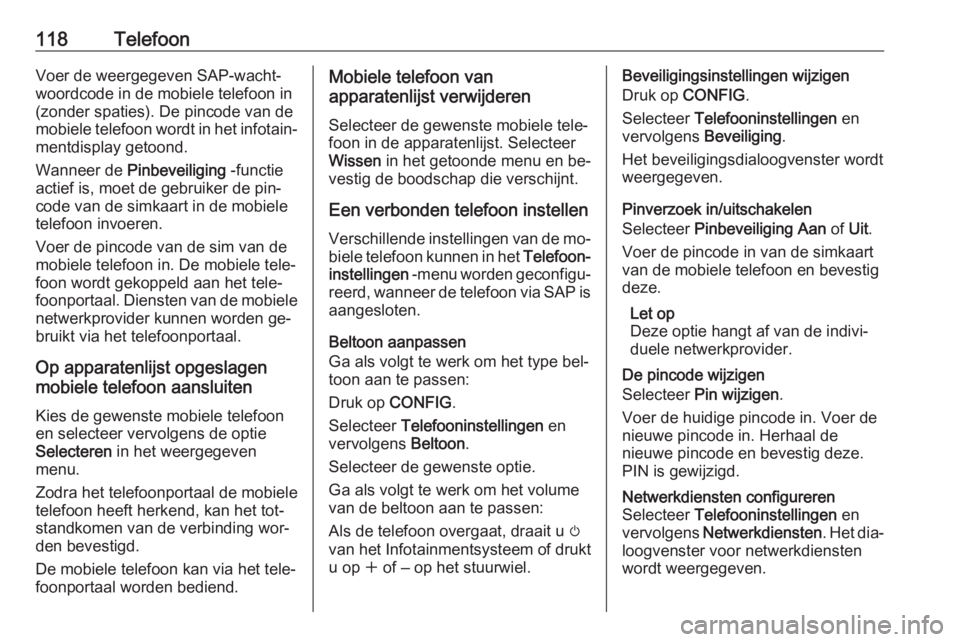
118TelefoonVoer de weergegeven SAP-wacht‐
woordcode in de mobiele telefoon in
(zonder spaties). De pincode van de
mobiele telefoon wordt in het infotain‐ mentdisplay getoond.
Wanneer de Pinbeveiliging -functie
actief is, moet de gebruiker de pin‐ code van de simkaart in de mobiele
telefoon invoeren.
Voer de pincode van de sim van de
mobiele telefoon in. De mobiele tele‐
foon wordt gekoppeld aan het tele‐
foonportaal. Diensten van de mobiele
netwerkprovider kunnen worden ge‐
bruikt via het telefoonportaal.
Op apparatenlijst opgeslagen
mobiele telefoon aansluiten
Kies de gewenste mobiele telefoon
en selecteer vervolgens de optie
Selecteren in het weergegeven
menu.
Zodra het telefoonportaal de mobiele
telefoon heeft herkend, kan het tot‐
standkomen van de verbinding wor‐
den bevestigd.
De mobiele telefoon kan via het tele‐
foonportaal worden bediend.Mobiele telefoon van
apparatenlijst verwijderen
Selecteer de gewenste mobiele tele‐
foon in de apparatenlijst. Selecteer
Wissen in het getoonde menu en be‐
vestig de boodschap die verschijnt.
Een verbonden telefoon instellen Verschillende instellingen van de mo‐
biele telefoon kunnen in het Telefoon‐
instellingen -menu worden geconfigu‐
reerd, wanneer de telefoon via SAP is aangesloten.
Beltoon aanpassen
Ga als volgt te werk om het type bel‐
toon aan te passen:
Druk op CONFIG .
Selecteer Telefooninstellingen en
vervolgens Beltoon.
Selecteer de gewenste optie.
Ga als volgt te werk om het volume
van de beltoon aan te passen:
Als de telefoon overgaat, draait u m
van het Infotainmentsysteem of drukt
u op w of ‒ op het stuurwiel.Beveiligingsinstellingen wijzigen
Druk op CONFIG .
Selecteer Telefooninstellingen en
vervolgens Beveiliging.
Het beveiligingsdialoogvenster wordt
weergegeven.
Pinverzoek in/uitschakelen
Selecteer Pinbeveiliging Aan of Uit.
Voer de pincode in van de simkaart
van de mobiele telefoon en bevestig
deze.
Let op
Deze optie hangt af van de indivi‐
duele netwerkprovider.
De pincode wijzigenSelecteer Pin wijzigen .
Voer de huidige pincode in. Voer de
nieuwe pincode in. Herhaal de
nieuwe pincode en bevestig deze.
PIN is gewijzigd.Netwerkdiensten configureren
Selecteer Telefooninstellingen en
vervolgens Netwerkdiensten . Het dia‐
loogvenster voor netwerkdiensten wordt weergegeven.
Page 121 of 127
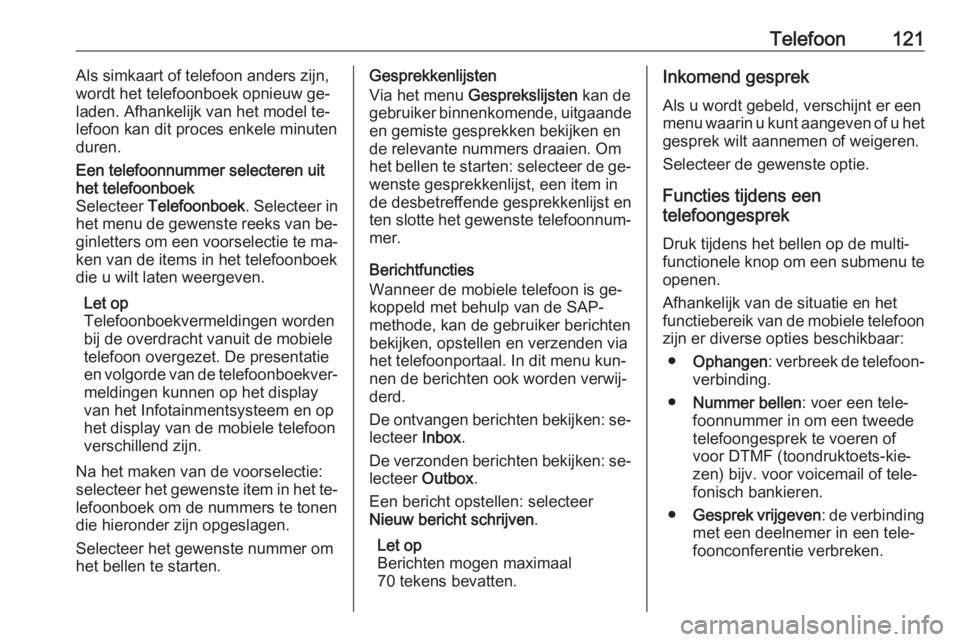
Telefoon121Als simkaart of telefoon anders zijn,
wordt het telefoonboek opnieuw ge‐ laden. Afhankelijk van het model te‐
lefoon kan dit proces enkele minuten
duren.Een telefoonnummer selecteren uit
het telefoonboek
Selecteer Telefoonboek . Selecteer in
het menu de gewenste reeks van be‐ ginletters om een voorselectie te ma‐
ken van de items in het telefoonboek
die u wilt laten weergeven.
Let op
Telefoonboekvermeldingen worden
bij de overdracht vanuit de mobiele
telefoon overgezet. De presentatie
en volgorde van de telefoonboekver‐ meldingen kunnen op het display
van het Infotainmentsysteem en op
het display van de mobiele telefoon
verschillend zijn.
Na het maken van de voorselectie:
selecteer het gewenste item in het te‐
lefoonboek om de nummers te tonen
die hieronder zijn opgeslagen.
Selecteer het gewenste nummer om
het bellen te starten.Gesprekkenlijsten
Via het menu Gesprekslijsten kan de
gebruiker binnenkomende, uitgaande
en gemiste gesprekken bekijken en
de relevante nummers draaien. Om
het bellen te starten: selecteer de ge‐ wenste gesprekkenlijst, een item in
de desbetreffende gesprekkenlijst en
ten slotte het gewenste telefoonnum‐
mer.
Berichtfuncties
Wanneer de mobiele telefoon is ge‐
koppeld met behulp van de SAP-
methode, kan de gebruiker berichten
bekijken, opstellen en verzenden via
het telefoonportaal. In dit menu kun‐
nen de berichten ook worden verwij‐
derd.
De ontvangen berichten bekijken: se‐
lecteer Inbox.
De verzonden berichten bekijken: se‐ lecteer Outbox.
Een bericht opstellen: selecteer
Nieuw bericht schrijven .
Let op
Berichten mogen maximaal
70 tekens bevatten.Inkomend gesprek
Als u wordt gebeld, verschijnt er een
menu waarin u kunt aangeven of u het
gesprek wilt aannemen of weigeren.
Selecteer de gewenste optie.
Functies tijdens een
telefoongesprek
Druk tijdens het bellen op de multi‐
functionele knop om een submenu te openen.
Afhankelijk van de situatie en het
functiebereik van de mobiele telefoon zijn er diverse opties beschikbaar:
● Ophangen : verbreek de telefoon‐
verbinding.
● Nummer bellen : voer een tele‐
foonnummer in om een tweede telefoongesprek te voeren of
voor DTMF (toondruktoets-kie‐
zen) bijv. voor voicemail of tele‐
fonisch bankieren.
● Gesprek vrijgeven : de verbinding
met een deelnemer in een tele‐
foonconferentie verbreken.